Sms Aero
Начало работы
Чтобы получить доступ к функционалу, необходимо создать учетную запись. Для этого заходим на официальный сайт сервиса и на стартовой странице жмем на кнопку «Регистрация».
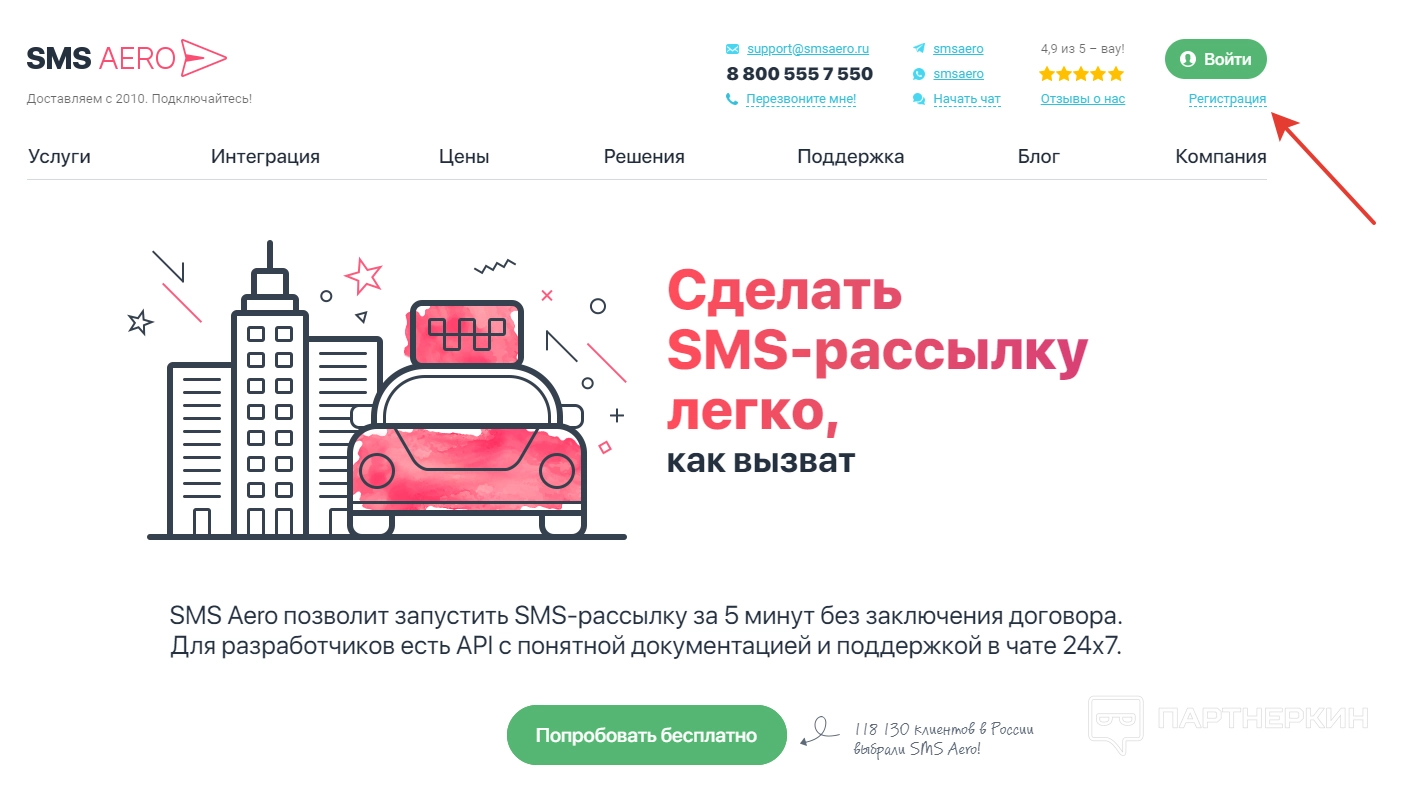
Далее в центре экрана появится форма, где нужно ввести электронный адрес, номер телефона и пароль. В конце даем разрешение на обработку данных и кликаем на кнопку завершения регистрации.
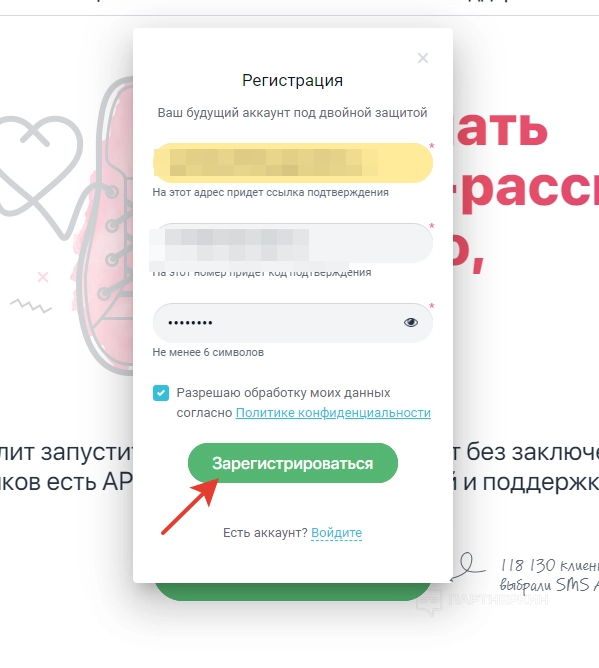
Теперь нужно активировать учетную запись. Для этого заходим на указанную почту, открываем высланное сервисом письмо и переходим по ссылке. Учтите, что для перехода по ссылке необходимо использовать VPN. В ином случае система выдаст ошибку.

Следующий этап — заполнение анкеты. В специальной форме пользователь должен указать имя, фамилию, название компании и род деятельности:
- CRM;
- авиакомпании;
- автосалоны и автосервисы;
- агентство недвижимости;
- аптеки;
- аренда;
- покупка квартир;
- банки, инвестиции, лизинг;
- бронирование гостиниц;
- бытовая техника и электроника;
- бытовые услуги;
- государственные организации;
- грузоперевозки и доставка;
- детские товары;
- интернет-магазины;
- интернет-провайдеры;
- интернет-сервисы;
- кафе и рестораны;
- кинотеатры;
- коммунальные услуги;
- киноискусство;
- мебель;
- медицинские услуги;
- образование и наука;
- одежда и обувь;
- оформление документов;
- охранные предприятия;
- косметика;
- платежные системы;
- продажа билетов;
- производство;
- развлечение и отдых;
- реклама, маркетинг и СМИ;
- сайты объявлений;
- сайты поиска работы;
- социальные сети;
- такси;
- турагентства;
- услуги населению;
- фитнес и красота;
- форумы;
- цветочный магазин;
- ювелирные украшения.
В конце указываем и подтверждаем номер телефона. Для подтверждения на телефон придет 4-значный код, который потребуется ввести в соответствующую форму.
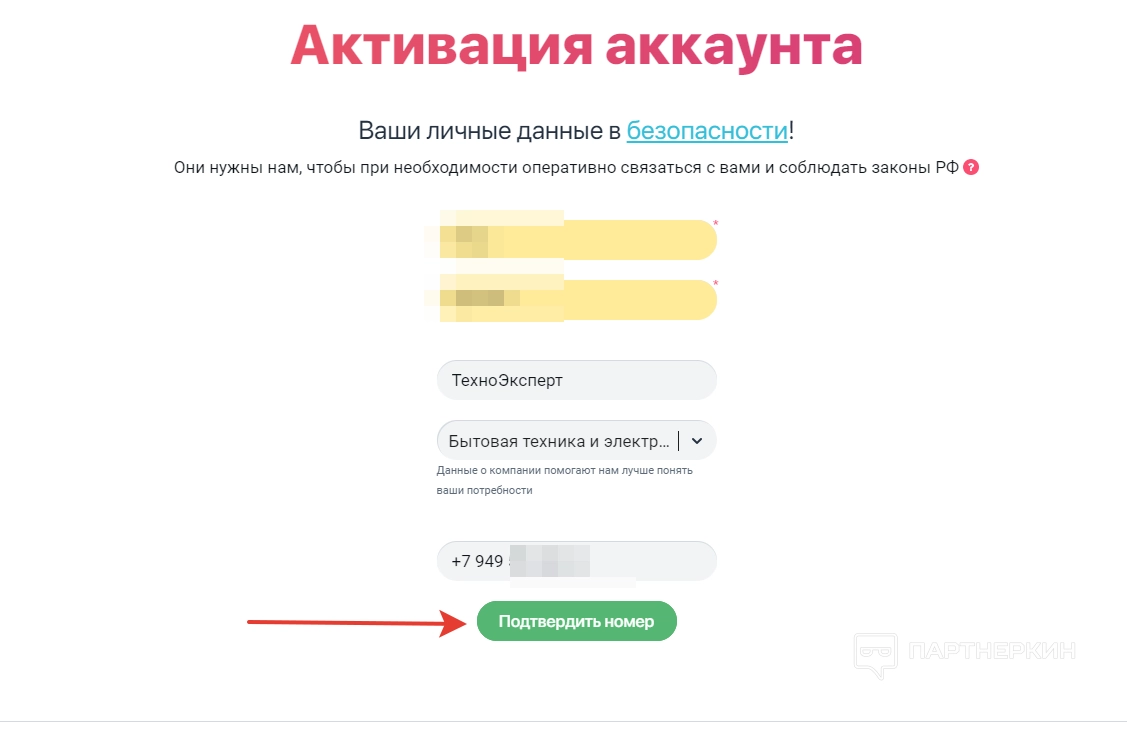
Особенности интерфейса
Сервис обладает приятным и интуитивно понятным интерфейсом. Условно интерфейс можно разделить на несколько блоков. В верхней части экрана находится блок для связи с техподдержкой. Здесь указан номер телефона, а также ссылки адрес электронной почты и ссылки в социальные сети.
![]()
Ниже находится информационный блок, отображающий последние новости и текущий баланс. Рядом расположена кнопка для пополнения счета.

Далее идет панель управления, состоящая из следующих разделов:
- Рассылки. В этом разделе пользователь может создавать SMS, Viber-рассылки, а также таргетированные SMS.
- Контакты. Блок с данными пользователей, которым будет осуществляться рассылка.
- Имена. В этом разделе создаются имена для SMS-рассылок, которые осуществляются через операторов МТС, Билайн, Мегафон, Теле 2.
- Статистика. Раздел, отображающий детальную статистику по рассылкам и таргетированным сообщениям.
- Счета. В этом блоке отображается информация по счетам, текущему тарифу, балансу аккаунта и картам/автоплатежам.
- Акции. Раздел с выгодными предложениями по приобретению подписок в разных сервисах с хорошей скидкой.
- Настройки. Этот раздел дает доступ к настройкам учетной записи.
Ниже более подробно разберем каждый раздел.
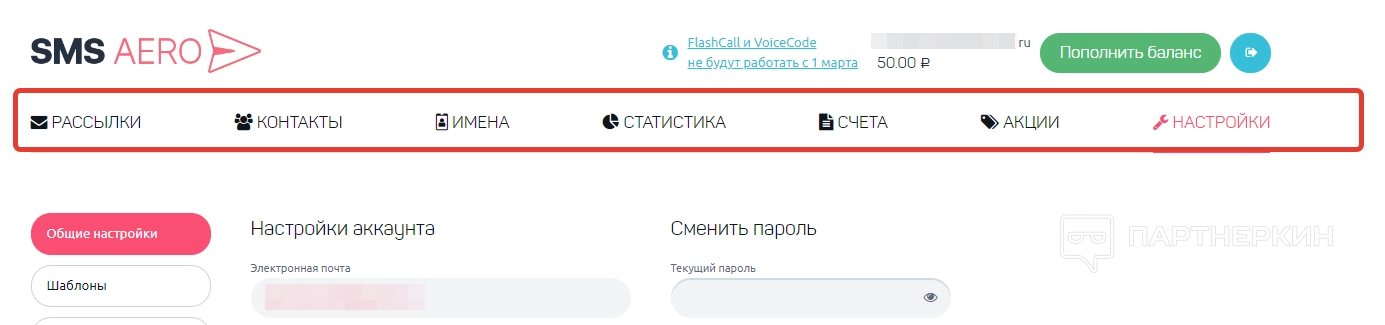
Рассылки
Перейдя в раздел «Рассылки», пользователь увидит дашборд, где отображаются все созданные SMS и прочие рассылки. В левой части дашборда идет классификация рассылок по их статусу:
- все рассылки;
- запланированные;
- выполненные;
- выполняемые;
- рассылки, на выполнение которых недостаточно средств;
- отклоненные.
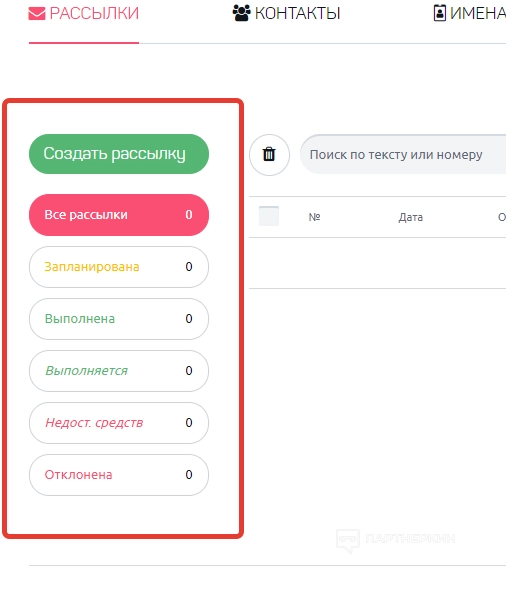
В верхней части дашборда есть фильтр, сортирующий рассылки по типу и следующим параметрам:
| Категория | Параметры |
| SMS-рассылка |
|
| Viber-рассылка |
|
| Таргетированные SMS |
|
Для поиска конкретной рассылки можно использовать поисковую строку. В нее можно ввести название или фрагмент из текста рассылки.
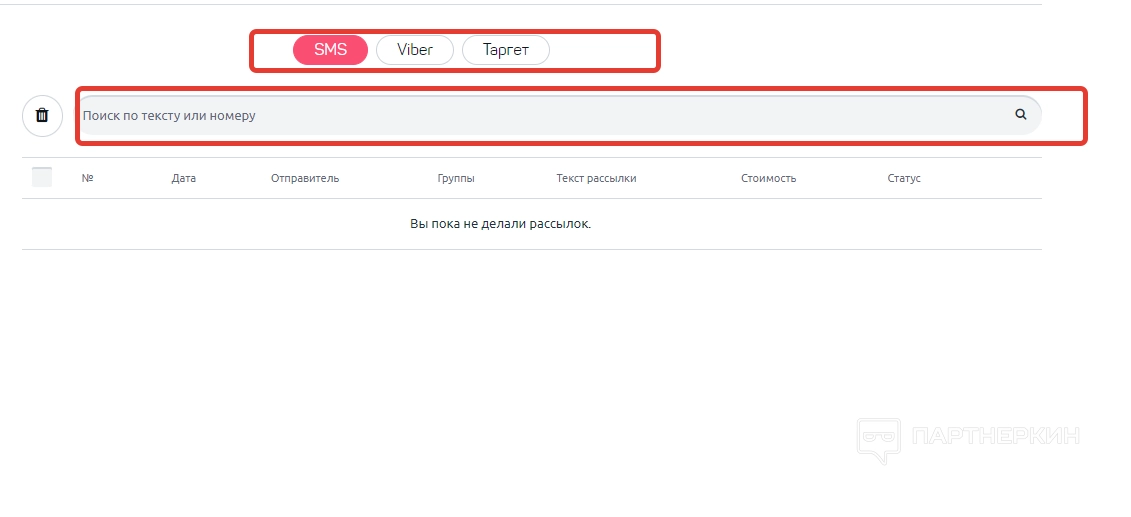
Как создать рассылку
В первую очередь нужно в разделе «Рассылки» нажать на зеленую кнопку «Создать рассылку».
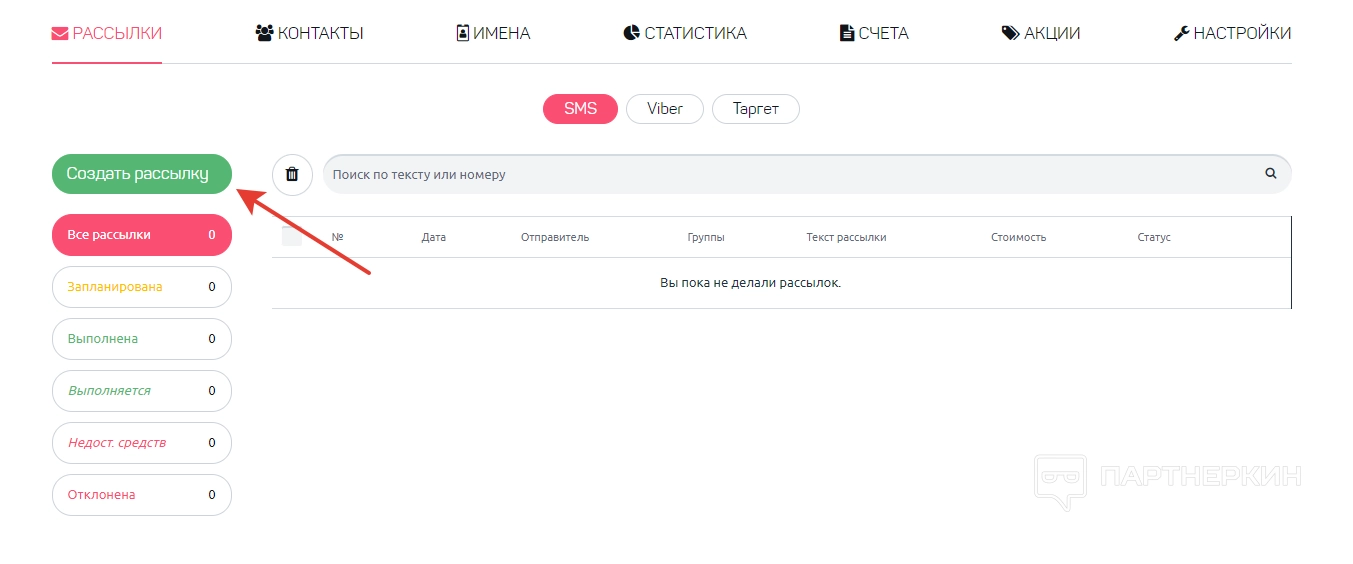
Далее нужно заполнить форму, которая состоит из нескольких блоков. В первую выбираем шаблон, на базе которого будет работать рассылка. Если шаблона нет, необходимо его создать. Для этого жмем на соответствующую кнопку.
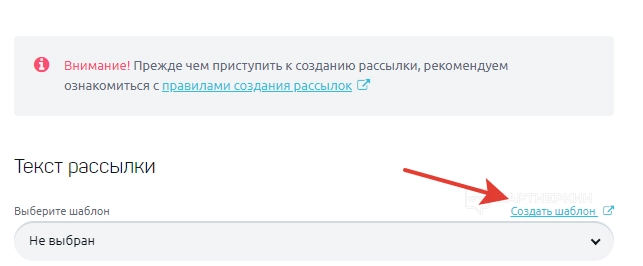
После этого пользователь попадет в тот раздел настроек аккаунта, где создаются шаблоны. Жмем на кнопку добавить, выбираем шаблон (обычный, сервисный или авторизованный) и заполняем форму, где нужно задать название и вставить текст. Возвращаемся в форму создания рассылки и выбираем созданный шаблон.
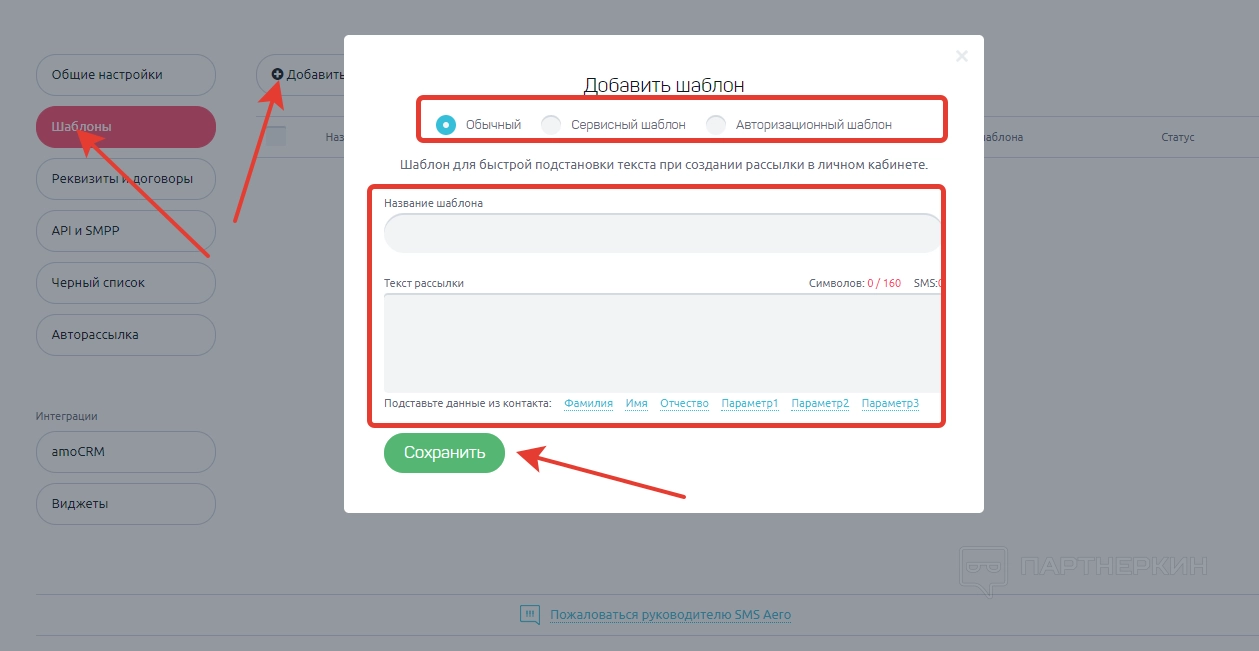
В следующем блоке указываем текст рассылки. Учтите, что специальное поле для описания может вместить до 160 символов. Над полем для текста рассылки есть инструмент для сокращения ссылок, который будет автоматически сокращать все URL в тексте. Главное — поставить флажок.
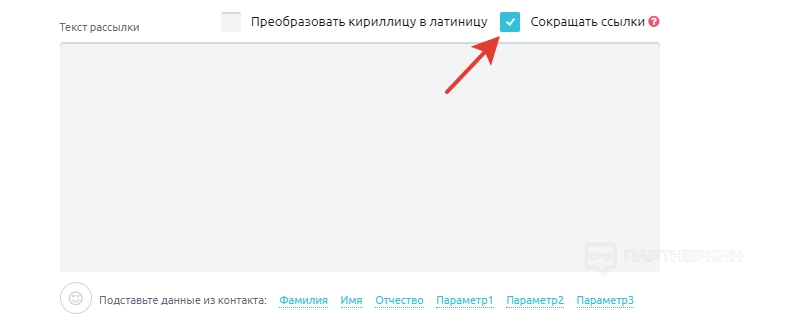
На следующем этапе нужно указать получателей. У пользователя есть несколько вариантов:
- все контакты;
- личные контакты;
- отдельная база контактов.
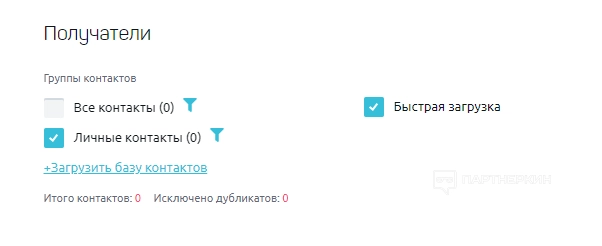
Далее указываем время отправки рассылки:
- немедленно;
- в запланированное время.
При использовании режима с запланированным временем пользователю нужно указать дату и точное время отправки. Также можно воспользоваться плавной отправкой. В этом случае придется указать дату и время, в которое отправка будет приостановлена. Только стоит учесть, что отложенная рассылка будет платной.
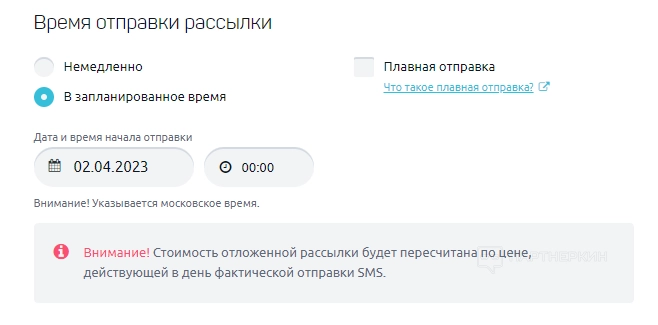
В конце задаем имя SMS-рассылке и жмем на кнопку «Запланировать рассылку».
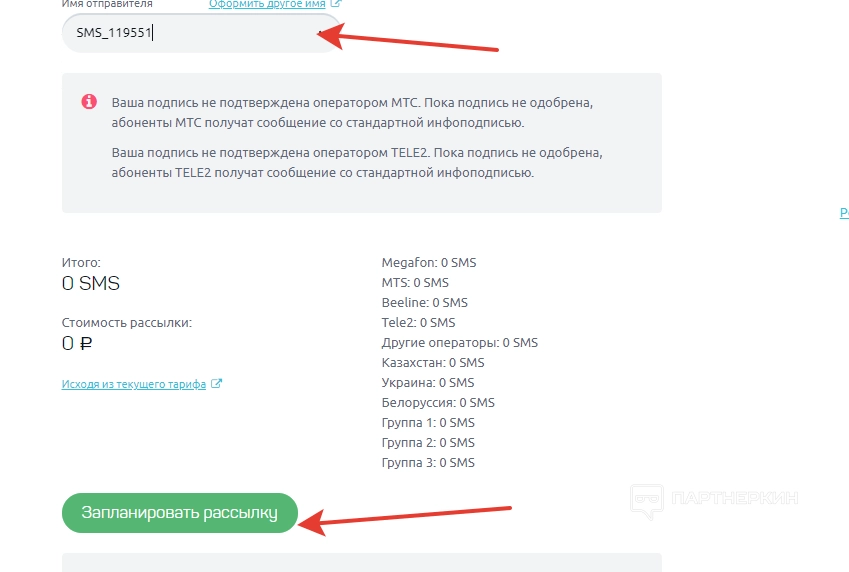
Контакты
В этом разделе хранятся и добавляются контакты, которые используются для рассылки. В левой части дашборда можно выбрать все или личные контакты. Для этого есть соответствующие кнопки.
В верхней части дашборда есть своеобразная панель управления с кнопками, с помощью которых можно:
- добавлять новые контакты;
- редактировать контакты;
- перемещать и копировать;
- удалять;
- проверять доступность номеров.
Также есть кнопки для экспорта (в виде .xls файлов) и импорта. Импорт контактом можно осуществлять текстом или с помощью файлов. В правой части панели есть поисковик, позволяющий искать контакты по номеру или названию.

Контакты в дашборде отображаются по 20, 50, 100 и 200 штук. Система фильтрации сортирует их по следующим параметрам:
- номер;
- фамилия;
- имя;
- отчество;
- дата рождения;
- пол;
- параметр 1-3;
- HRL-статус.
Чтобы добавить базу первые контакты, необходимо выполнить несколько действий. Во-первых, кликаем на кнопку «Добавить группу» и задаем название группе, в которой будут храниться контакты.
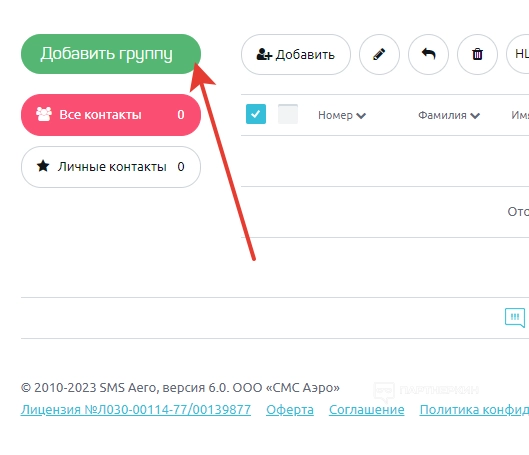
Далее жмем на кнопку «Добавить» и заполняем форму, где нужно указать:
- номер телефона;
- фамилия;
- имя;
- отчество;
- пол;
- дата рождения;
- свободные параметры 1-3.
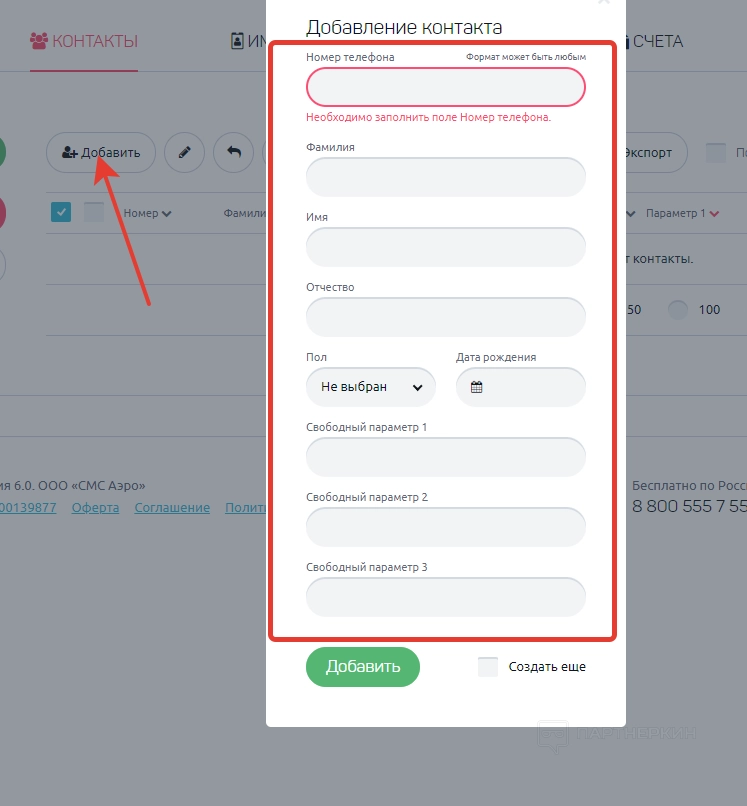
Имена
В этом разделе пользователь может ввести имя для SMS и Viber-рассылок. Какие особенности предлагают имена:
- платные имена нужны для отправки сервисных и авторизационных SMS-рассылок;
- рассылка с платным именем более выгодна;
- имя гарантирует доставку письма в любых случаях;
- имя будет доступно после проверки модератором мобильной связи.
Сроки модерации выглядят следующим образом:
| Бесплатное имя | Платное имя |
|
|
Созданные имена отображаются в центральной части дашборда. Там есть система фильтрации, сортирующая названия по следующим параметрам:
- имя;
- реквизиты;
- платная и бесплатная основа;
- документ.

Чтобы создать имя, кликаем на кнопку «Оформить» и заполняем форму. В первую очередь нужно указать имя отправителя, наименование юридического лица и идентификационный номер.
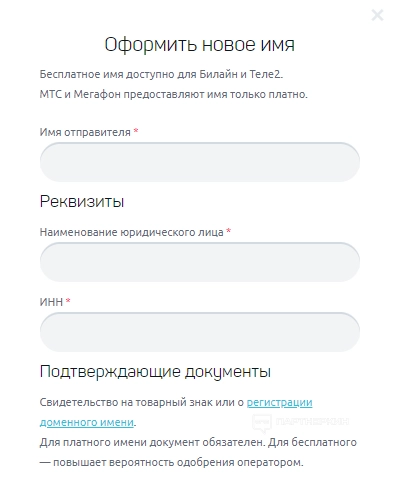
Далее прикрепляем подтверждающие документы. Документ обязательно нужен для платного имени. Он выступает в качестве свидетельства на товарный знак и повышает вероятность одобрения модератором.
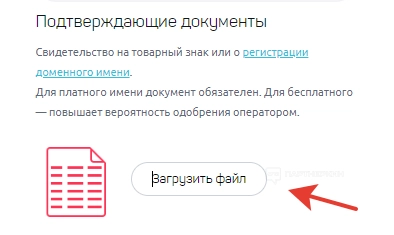
На следующем этапе выбираем подходящий тарифный план:
- МТС — 2 000 руб/месяц;
- Мегафон — 2 500 руб/месяц;
- Теле2 — 2 400 руб/месяц;
- Билайн — 1 000 руб/месяц.
По завершении выбираем месяц начала действия и жмем на кнопку «Оформить».
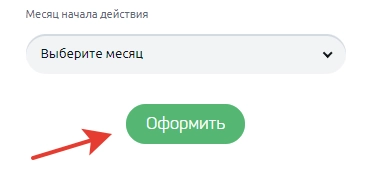
Статистика
В разделе «Статистика» владелец аккаунта может ознакомиться с общей и детальной статистикой. В категории «Общая» можно сортировать данные по SMS и Viber-рассылке. Сами же рассылки фильтруются по таким данным, как месяц, статус доставки, количество ошибок и число писем.
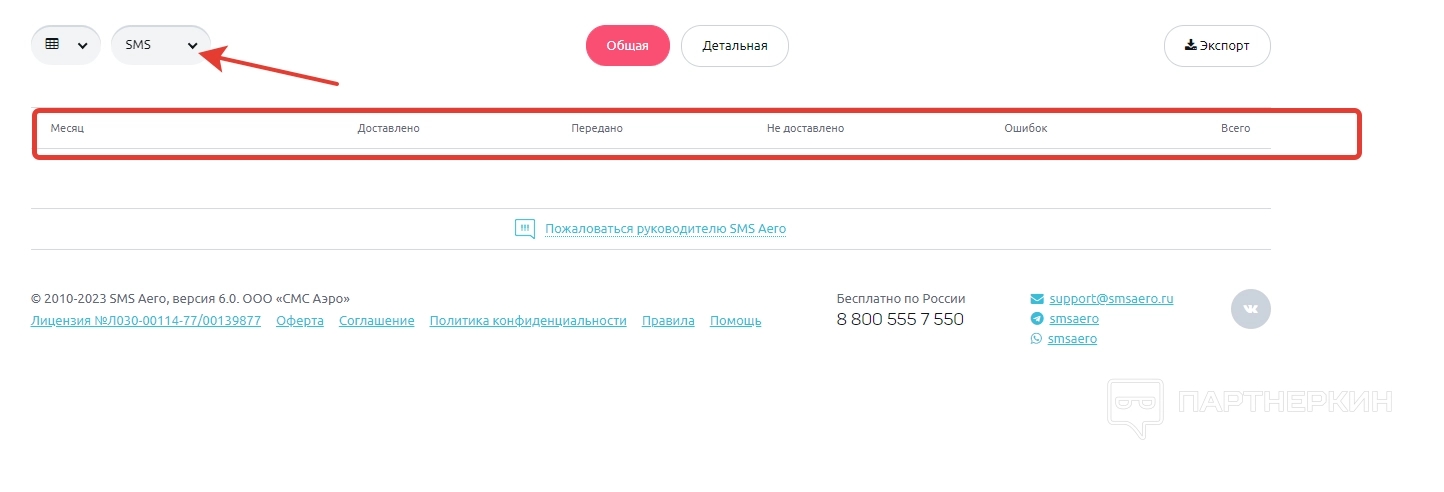
В категории «Детальная» отображается более точная статистика. Во-первых, здесь можно выбрать место, откуда была совершена рассылка:
- личный кабинет;
- API;
- SMPP;
- Viber;
- WhatsApp;
- FlashCall;
- VoiceCode.
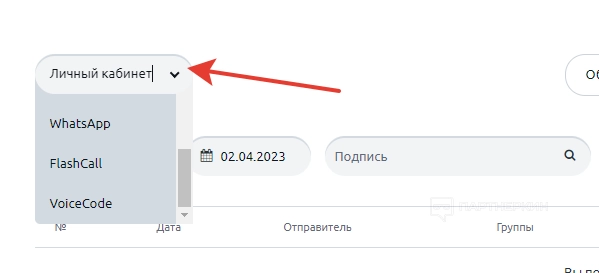
Во-вторых, рассылки можно распределять по дате запуска, подписи (документ) и тексту самой рассылки. Для поиска слов предусмотрена специальная строка.

В-третьих, рассылки фильтруются по следующим параметрам:
- номер;
- дата;
- отправитель;
- группа;
- текст рассылки;
- стоимость;
- статус.
При необходимости данные из рассылки можно экспортировать в .xsl файле. Для этого есть соответствующая кнопка в правом верхнем углу раздела.
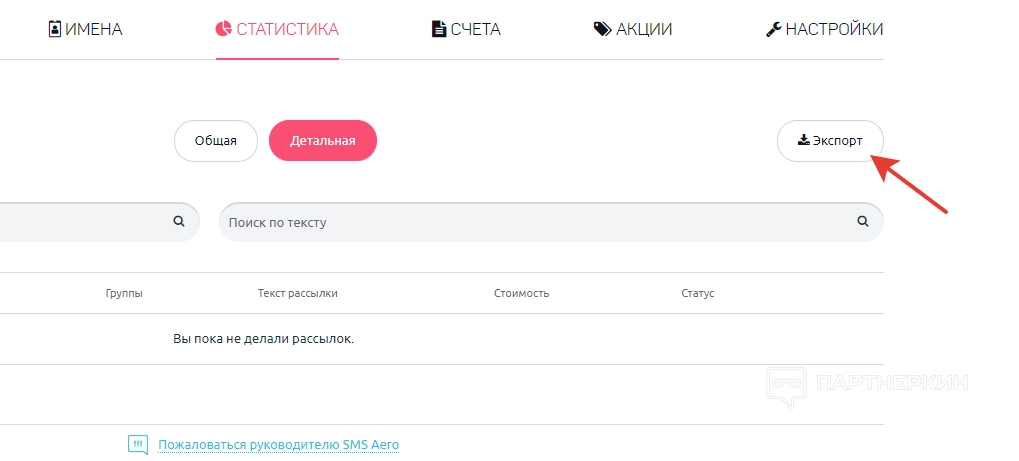
Счета
В этом разделе проводятся работы с финансами, картами и счетами. Во вкладке «Изменение баланса» пользователь найдет всю историю транзакций за конкретный период. История эта сортируется по следующим данным:
- тип операции;
- ID операции;
- дата операции;
- сумма пополнения/перевода;
- инициатор;
- комментарий.
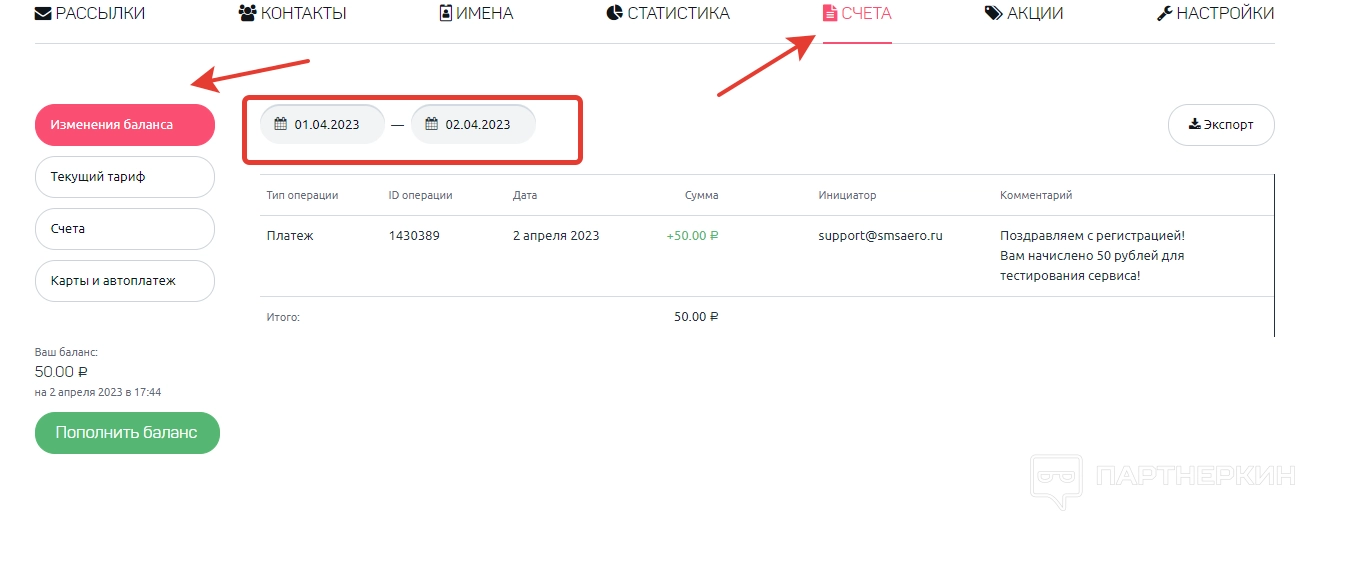
Во вкладке «Текущий тариф» пользователь может ознакомиться с особенностями тарифного плана и стоимостью услуг. На момент написания статьи стандартный тариф выглядел следующим образом:
|
Оператор |
Платная подпись | Сервисные SMS | Авторизационные SMS | Бесплатная подпись |
| Мегафон | 3,99 руб/SMS | 3,39 руб/SMS | 2,59 руб/SMS | 7,69 руб/SMS |
| МТС | 3,09 руб/SMS | 2,09 руб/SMS | 1,89 руб/SMS | 3,99 руб/SMS |
| Билайн | 3,24 руб/SMS | 2,54 руб/SMS | 2,54 руб/SMS | 4,19 руб/SMS |
| Теле2 | 3,49 руб/SMS | 2,09 руб/SMS | 2,09 руб/SMS | 3,99 руб/SMS |
| Другое | 4,35 руб/SMS | 4,35 руб/SMS | 4,35 руб/SMS | 4,35 руб/SMS |
Стоимость остальных услуг указана на скриншотах.
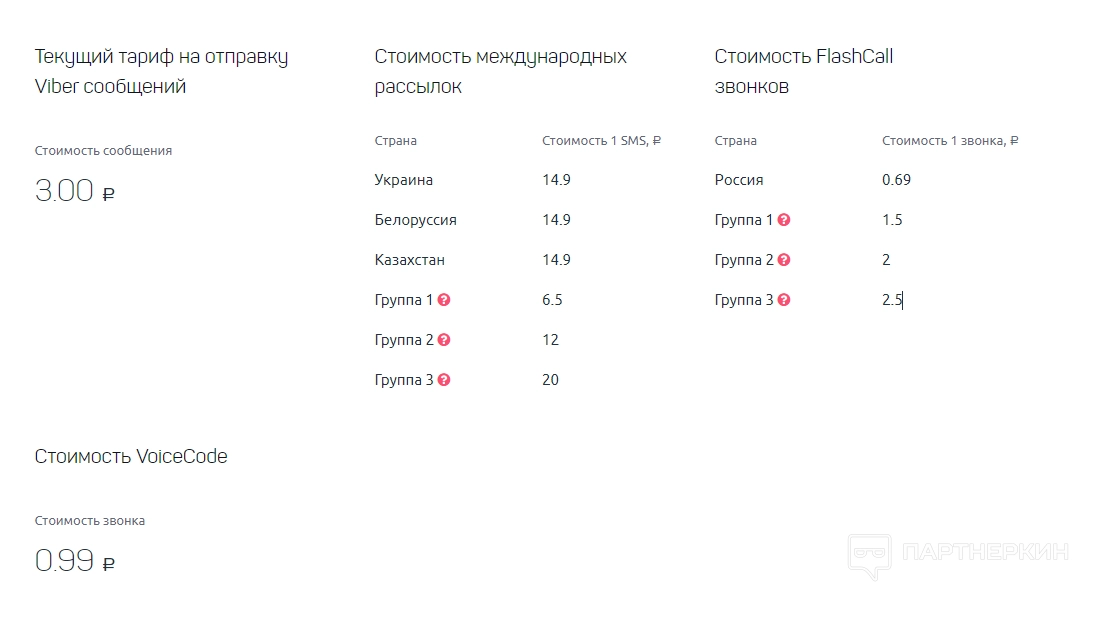
Стоит учесть, что тариф определяется по максимальному разовому пополнению счета в текущем месяце. Если счет не был пополнен в текущем месяце, тариф определяется по максимальному пополнению за прошлый месяц.
Во вкладках «Счета» и «Карты и автоплатеж» хранятся счета и реквизиты, с помощью которых будет осуществляться оплата услуг. Но для начала их нужно добавить в разделе настроек.
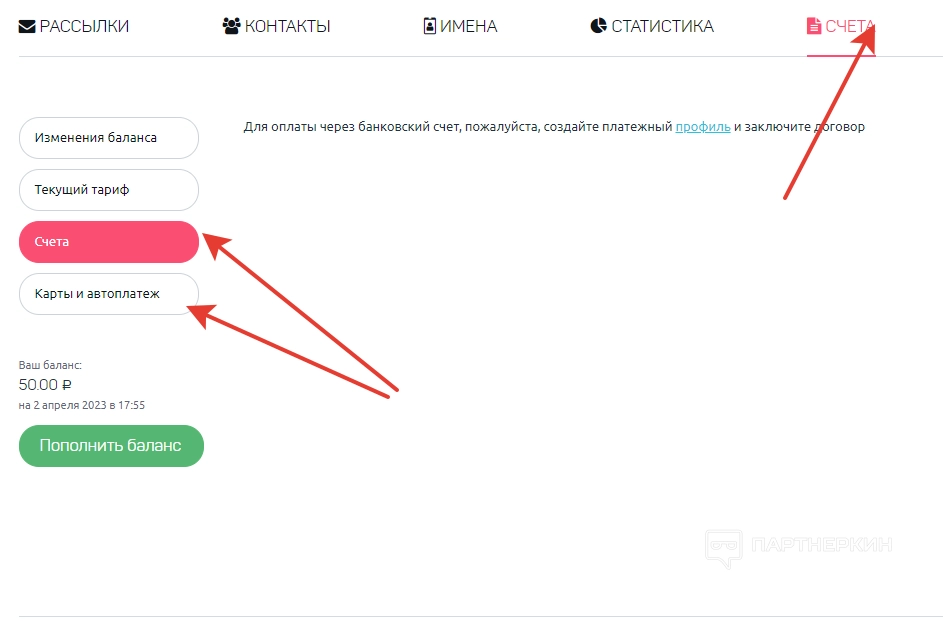
Акции
В этом разделе опубликованы выгодные предложения от партнеров сервиса. Например, можно воспользоваться скидкой в размере 9 000 руб. на подключение онлайн-кассы CloudKassir. Также есть возможность получить бесплатно 3 000 руб. на первую рекламную кампанию в Директе с последующей ее настройкой.
Все предложения распределены по категориям:
- финансы и бухгалтерия;
- домены, хостинги, сервера;
- прочие ресурсы.
Самые выгодные предложения подобраны в верхней части раздела.
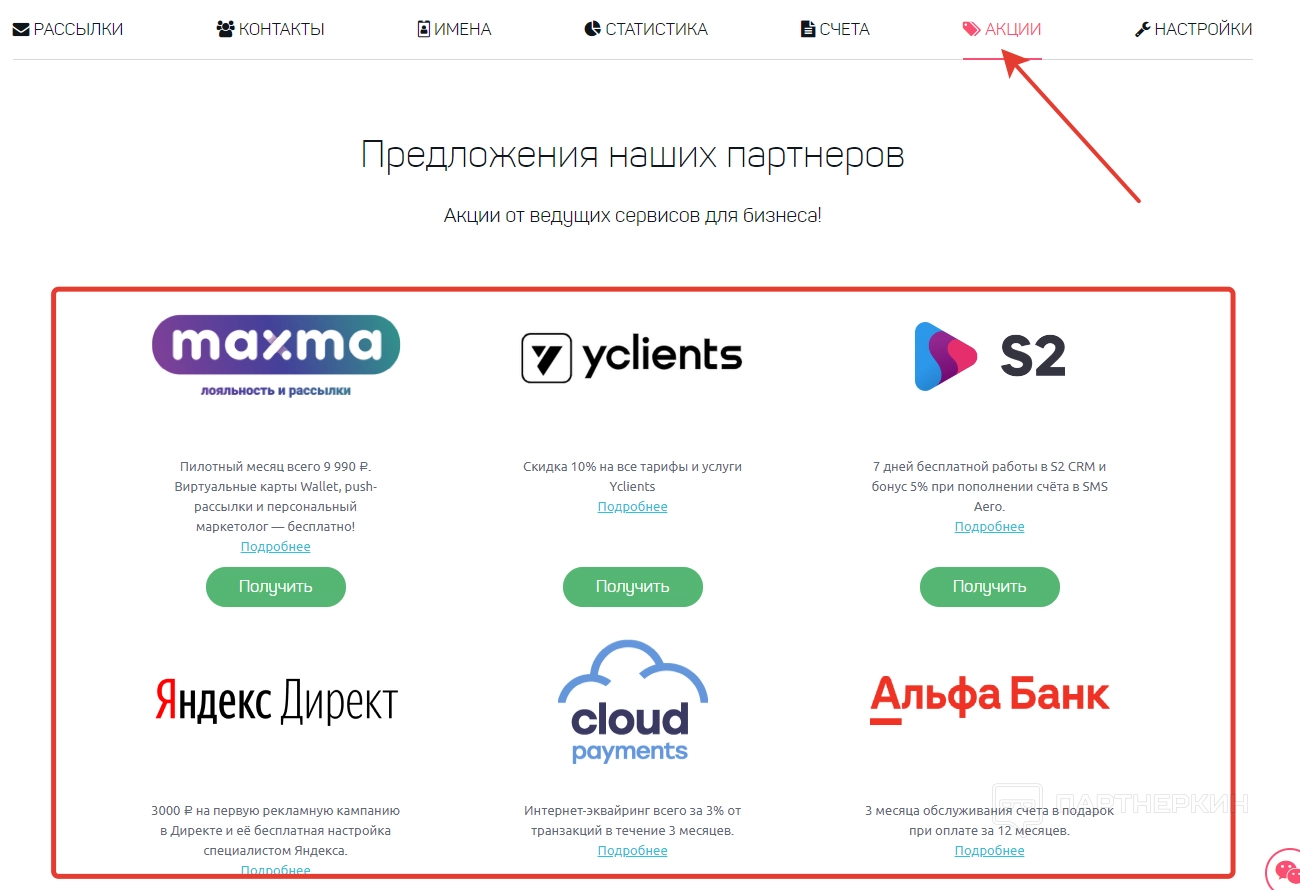
Настройки аккаунта
Раздел настроек состоит из разных блоков. В блоке «Общие настройки» находится анкета владельца аккаунта, которую можно в любой момент изменить. Замене подлежат следующие данные:
- ФИО;
- компания;
- название сайта;
- сфера деятельности;
- пароль;
- номер телефона.
Также есть возможность усилить безопасность путем ограничения доступа к личному кабинету и API. Для этого в соответствующих местах нужно поставить флажки.
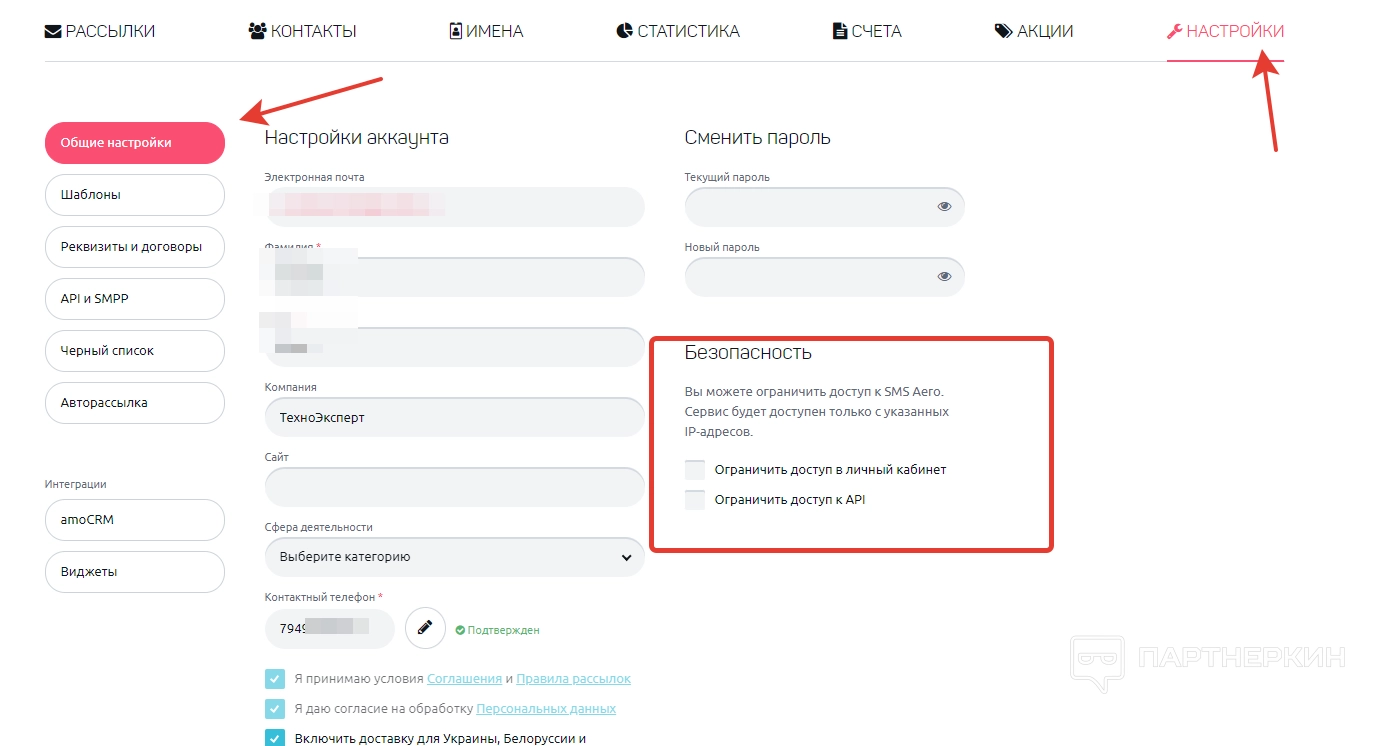
При желании в этом разделе можно включить следующие функции:
- доставка для Украины, Беларуси, Казахстана;
- международная доставка;
- подключение дополнительных аккаунтов;
- отправка рассылок из раздела «Контакты».
Во вкладке «Шаблоны» пользователь может создавать шаблоны. Принцип их оформления мы рассмотрели при разборе раздела «Рассылки».
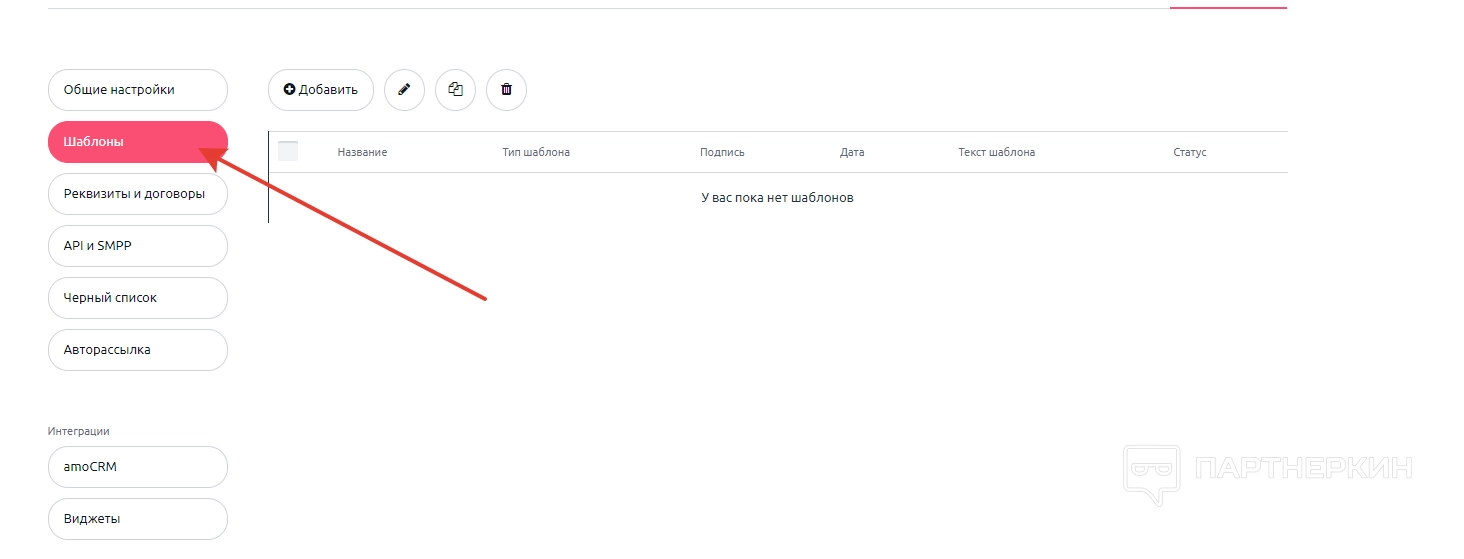
Для добавления счетов и реквизитов предусмотрен раздел «Реквизиты и договоры». Для начала жмем на кнопку «Добавить профиль». Далее выбираем тип занятости: юридическое лицо, физическое лицо или индивидуальный предприниматель.
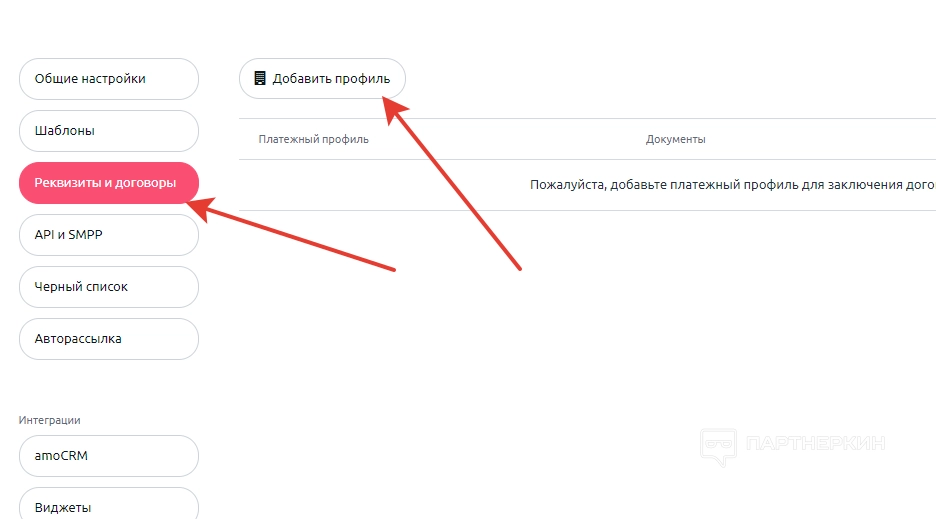
При выборе, например, статуса физического лица пользователю потребуется ввести следующие данные:
- ФИО;
- дата рождения;
- пол;
- индекс;
- страна;
- область, город;
- адрес;
- серия и номер паспорта;
- скан паспорта.
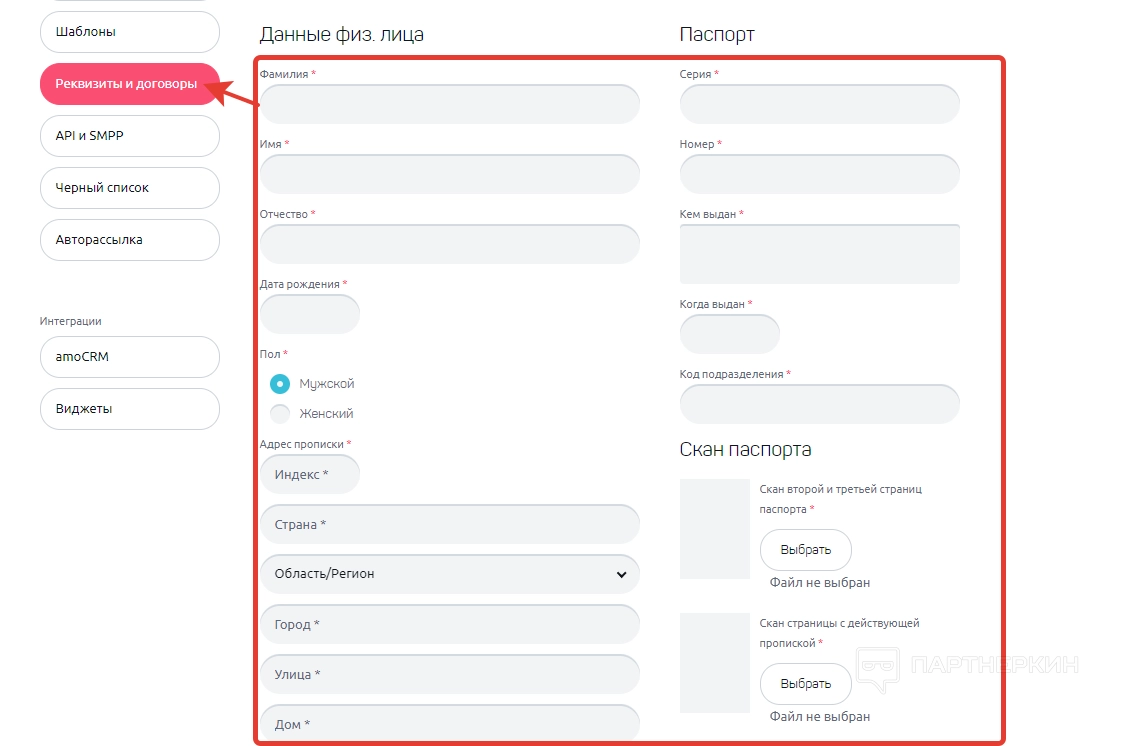
Во вкладке «API и SMPP» можно найти API-ключ и данные аккаунта в
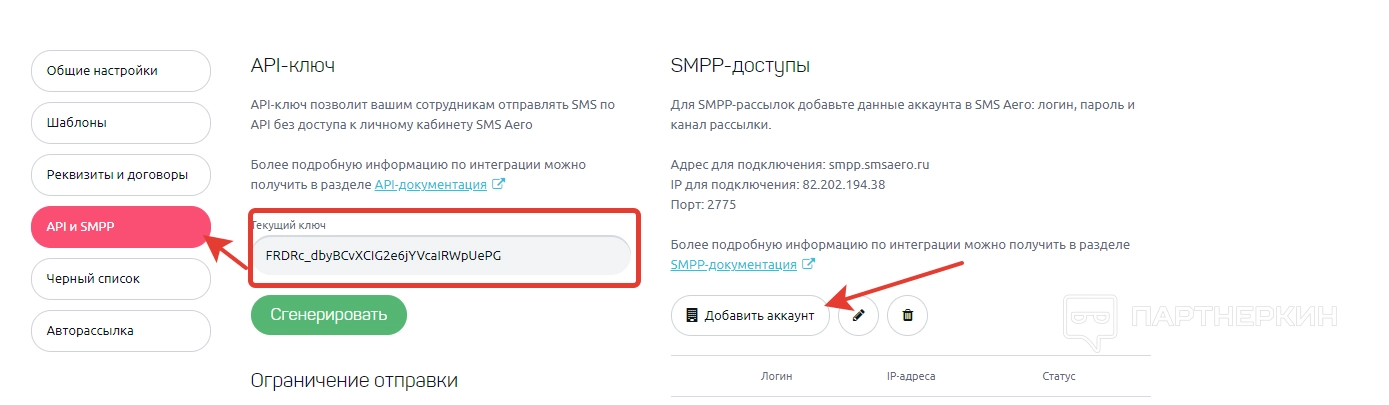
Вкладка «Черный список» отображает заблокированных пользователей. Заносить пользователей в черный список придется вручную. Для этого нужно указать ФИО, номер телефона, пол и дату рождения. По этим же параметрам пользователи будут распределяться в фильтрационной системе.
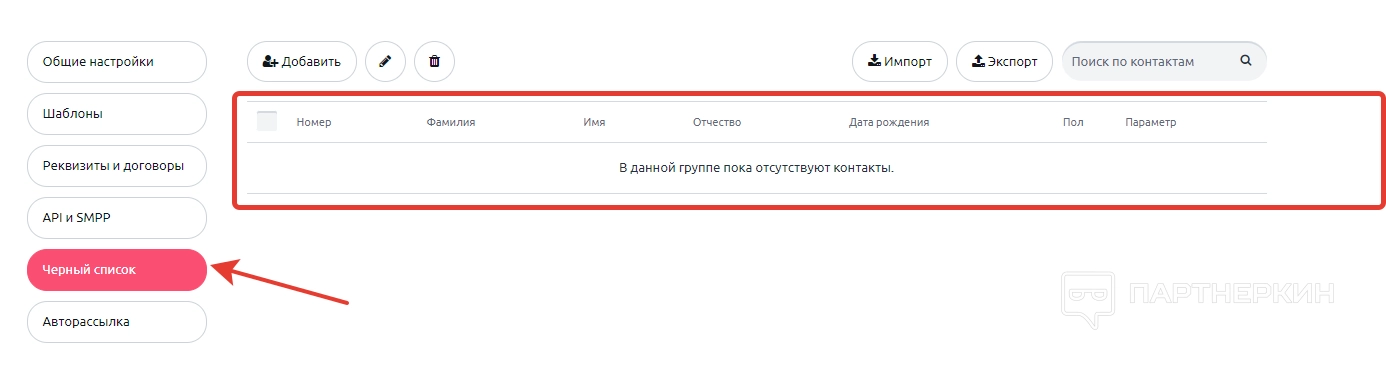
Вкладка «Авторассылка» поможет настроить рассылку в автоматическом режиме в день рождения или в дни перед/после дня рождения. Для этого нужно указать контакты, задать время, вставить текст и запросить буквенную подпись в разделе подписей.
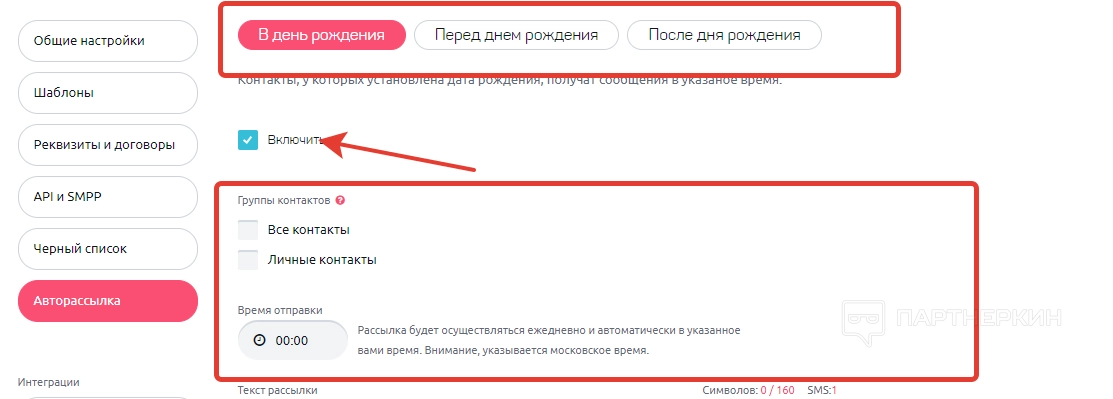
Во вкладке «amoCRM» владелец аккаунта можно настроить интеграцию учетной записи
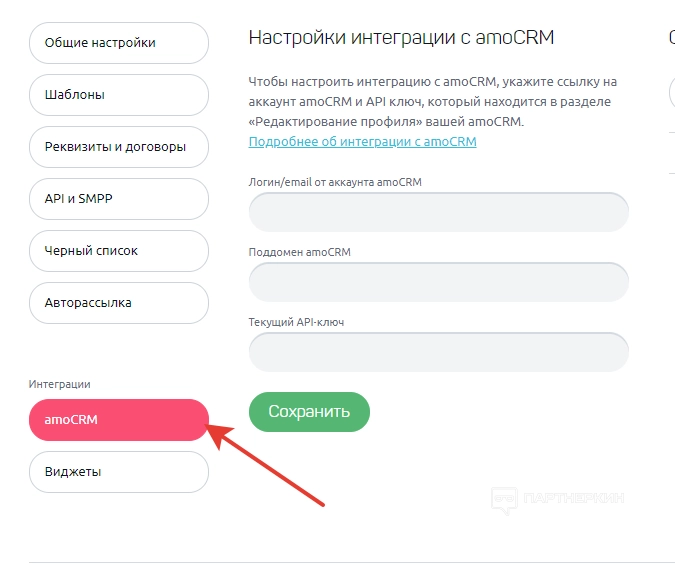
Во вкладке «Виджеты» можно создавать и редактировать виджеты. Для начала нужно нажать на соответствующую кнопку и придумать название.
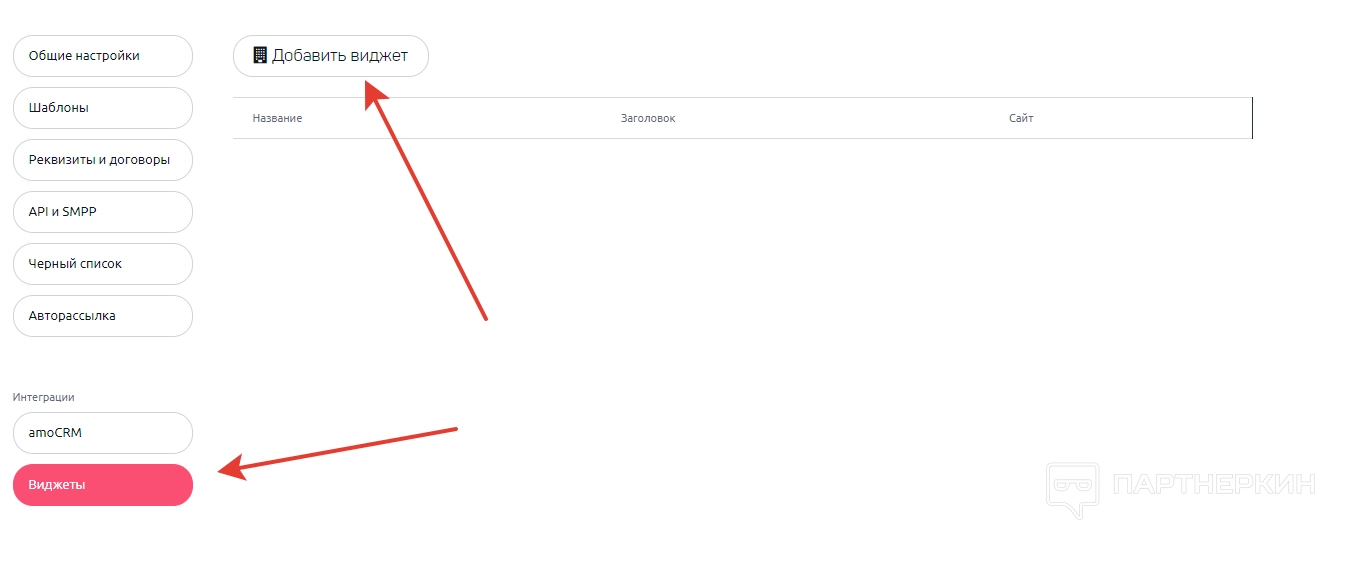
Далее откроется форма, где нужно сделать следующее:
- выбрать поля, которые будут отображаться в виджете (телефон, ФИО, пол, день рождения);
- дать название виджету;
- прописать текст для виджета;
- прописать текст для кнопки;
- установить подпись отправителя;
- выбрать габариты и цвет кнопок/формы.
По завершении настраиваем параметры оповещений и указываем ссылку на сайте, где нужно вставить виджет.
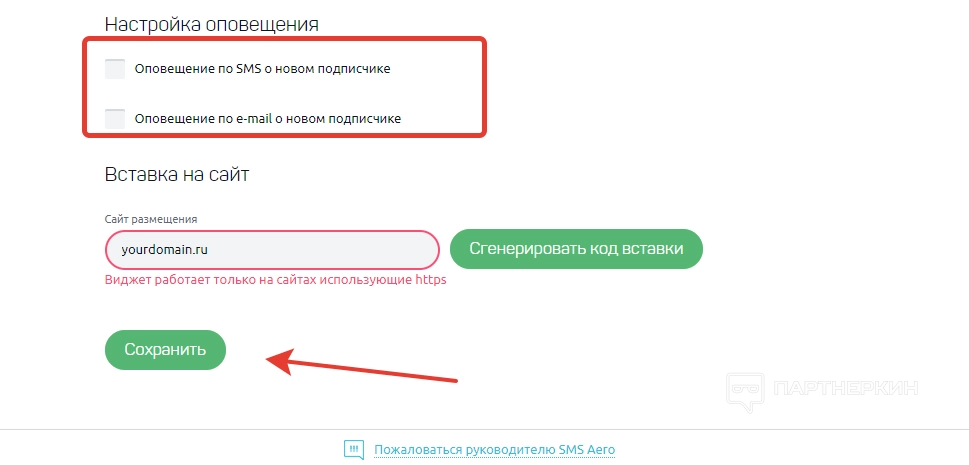
Вывод
Также внимания заслуживает гибкая тарифная сетка и бесплатные 50 руб. на счет после регистрации. Еще есть функция создания имени для рассылок, благодаря чему письма будут более эффективными и защищенными.
Напоследок стоит отметить отдельный раздел, предоставляющий детальную статистику по всем видам рассылки. Там же доступна функция скачивания статистики на устройство в виде файла Excel.
Официальный адрес сайта —
Похожие публикации
Партнёрские программы
Смотреть все1WIN ПАРТНЕРКА
Обзор RollerAds: умная пуш-сеть с инновационными инструментами
BroPush - партнёрская программа для монетизации и заработке на сайтах
Партнерская программа Семяныча - Лучшая партнерка по CPA и CPC моделям
Магазин
Смотреть все
Бот для продажи VPN 3X-UI для Telegram
Telegram-бот для продажи VPN! Автоматизированный бот для продажи вашего...

Мониторинг хайп проектов на движке DLE
В данном скрипте есть возможность включить функцию чтобы пользователи сами...

Скрипт казино с 5 классическими играми.
Разработчики онлайн-казино, хотим поделиться отличной новостью: в январе мы...

Customer WishList / Избранные товары покупателей
Данный модуль позволяет просматривать избранные товары пользователей. Есть...

Меняем заголовок и favicon
Меняет favicon и title, при переходе пользователя на другую вкладку в браузере....
















